Jak používat Android Beam k bezdrátovému přenosu obsahu mezi zařízeními (09.15.25)
Naše mobilní zařízení nám mnoho věcí usnadnily. Dnes můžeme bezdrátově přenášet soubory a další obsah z jednoho zařízení do druhého. A pokud vaše zařízení podporuje NFC, nemusí být ani připojeno k internetu, aby bylo možné odesílat soubory na jiné zařízení vybavené NFC. Je to možné a efektivní díky Android Beam.
Co jsou NFC a Android Beam?Android Beam je exkluzivní funkce systému Android, která umožňuje přenos dat mezi zařízeními prostřednictvím komunikace NFC (Near Field Communication). NFC je sada komunikačních protokolů, které umožňují komunikaci na krátkou vzdálenost mezi kompatibilními zařízeními - a na krátkou vzdálenost máme na mysli vzdálenost 4 centimetry. Tato technologie vyžaduje jedno vysílací zařízení a jeden přijímač. Zatím nejpoužívanější a nejběžnější zařízení NFC jsou, hádali jste - chytré telefony.
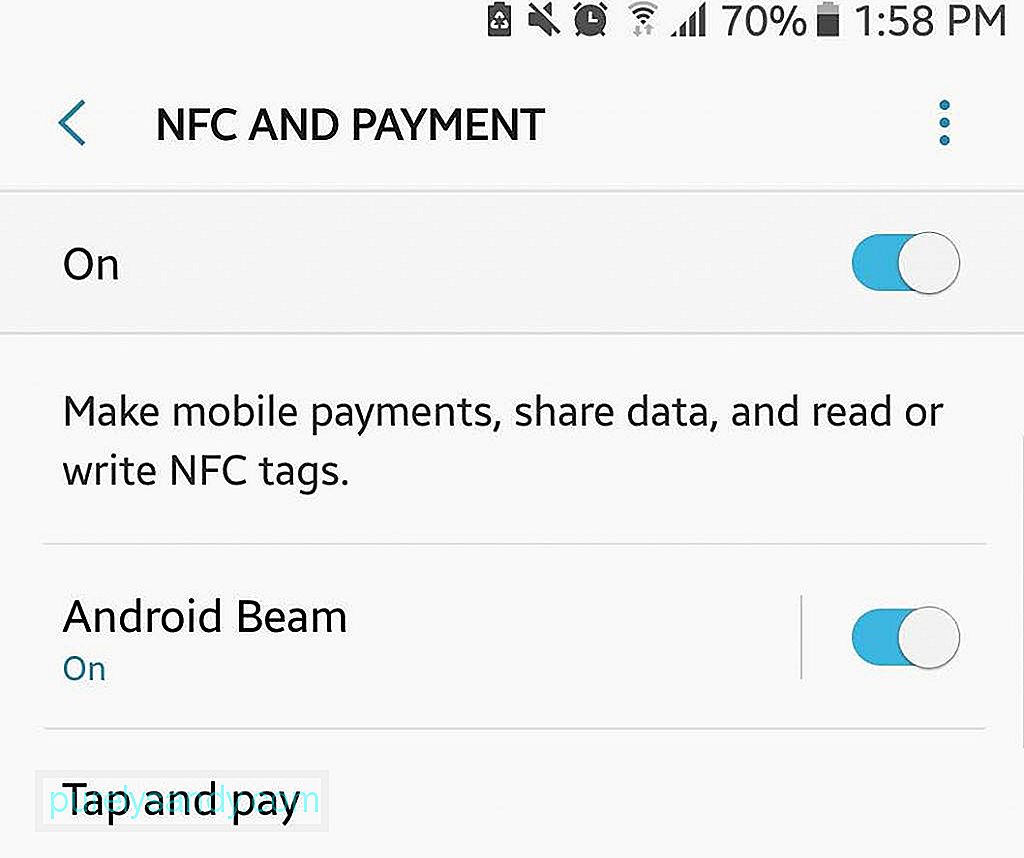
Android Beam je způsob, jakým Google usnadňuje přenos dat prostřednictvím NFC. Aplikace Android Beam, která byla poprvé představena v roce 2011, umožňuje odesílat kontaktní informace, odkazy na webové stránky, fotografie, videa a dokonce i navigační pokyny do jiného zařízení NFC.
Sdílení prostřednictvím Android Beam: Základní požadavekExistují dvě metody pro sdílení přes Android Beam a oba přirozeně vyžadují povolení NFC. Jakmile je NFC zapnuto, automaticky se aktivuje také Android Beam.
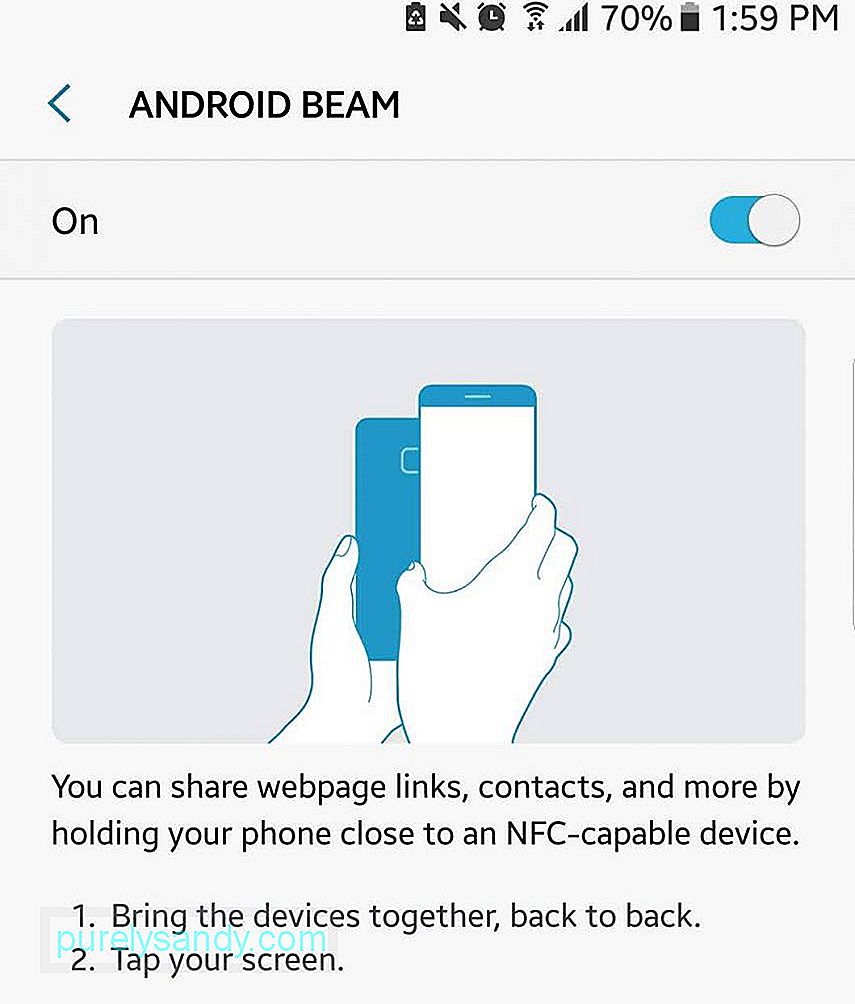
Přejděte do Nastavení telefonu. Přesné umístění NFC se liší od zařízení k zařízení. Může být uveden na hlavní stránce Nastavení nebo skrytý uvnitř jiné možnosti. Například v zařízení Nexus se nachází v Nastavení & gt; Více. Mezitím je to v Samsung Galaxy obvykle v Nastavení & gt; NFC a Platba.
Jak používat Android Beam Metoda 1: Touch to BeamJe to nejběžnější a nejrychlejší metoda pro používání Android Beam. Zahrnuje to umístění obou zařízení vzájemně zády k sobě. Tady je podrobný průvodce:
- Zkontrolujte, zda je funkce NFC povolena na obou zařízeních a zda jsou odemčena.
- Na jednom zařízení otevřete odkaz nebo soubor, který chcete sdílet.
- Umístěte obě zařízení zády k sobě.
- Měli byste vidět zmenšit obsah obrazovky vysílajícího zařízení. Bude zobrazen text v horní části s textem „Touch to beam“.
- Klepnutím na obrazovku vysílajícího zařízení zahájíte přenos.
- Uslyšíte pípnutí zařízení.
- Jakmile je přenos úspěšný, přijímač nyní uvidí přenesený soubor nebo odkaz. Tato metoda je nejlepší pro sdílení fotografií, kontaktních informací, pokynů na mapě, webových stránek a videí YouTube.
Některé soubory a odkazy nelze sdílet pomocí funkce Android Beam Touch to Beam, ale nebojte se. Tato druhá metoda je přesně pro tyto typy souborů.
- Nejprve se ujistěte, že aplikace prohlížeče souborů, kterou používáte, umožňuje sdílení přes Android Beam.
- Vyberte a otevřete soubor nebo odkaz, který chcete sdílet. Stiskněte a podržte, dokud se nezobrazí možnosti.
- Klepněte na Sdílet a poté na Android Beam.
- Pak uslyšíte pípnutí. Obsah obrazovky se zmenší.
- Dbejte na to, aby bylo přijímací zařízení odemčeno. Poté umístěte obě zařízení zády k sobě. (Není třeba klepat na obrazovku vysílajícího zařízení.)
- Po úspěšném přenosu uslyšíte na přijímajícím zařízení zvukový signál a zobrazí se oznámení „Beam Complete“. Klepnutím na oznámení otevřete sdílený soubor nebo odkaz. Tato metoda funguje pro jakýkoli typ souboru, včetně MP3 a videoklipů.
Abyste se ujistili, že vaše zařízení při přenosu dat nezaostává a že máte vždy dostatek úložného prostoru, stáhněte a nainstalujte si nástroj Android Cleaner. Tato aplikace je navržena tak, aby efektivně a efektivně čistila nevyžádané soubory ve vašem zařízení, zvyšovala jeho RAM a prodlužovala baterii až na dvě hodiny.
YouTube video: Jak používat Android Beam k bezdrátovému přenosu obsahu mezi zařízeními
09, 2025

